Folienreeling selber machen (Corel Draw)
2 verfasser
Seite 1 von 1
 Folienreeling selber machen (Corel Draw)
Folienreeling selber machen (Corel Draw)
Hallo
Bei meiner Bogatyr habe ich vor Folienreeling einzusetzen. Dem Bausatz liegt eine Schablone bei, die einem sagt, welche Maße die Reeling haben soll. Das ist alles was wir brauchen.
Diese Sache mache ich nun mit "Corel Draw 11", sollte aber mit anderen CorelDRAW-Versionen ganz genauso ablaufen.
Als erstes habe ich hier die Vorlage. Sie sagt mir, das die Reeling in einem Abstand von 5mm einen "Fosten" bekommt und das Geländer 6mm über den Boden liegt und 4mm über dem Boden eine weitere "Querstange" kommt. Das bedeutet, das ich die Rasterung für die Querstreifen auf 5mm Festlege und für die Längststreifen auf 2mm.
Beachten muß ich aber, das das A4 Format in der Länge voll ausgereizt wird. Daher lege ich die Seite erstmal auf die "Seite". Mit dem Button "Querformat" in der oberen Werkzeugleiste:

Dann öffne ich mit "Ansicht" und dann "Gitter und Hilfslinien ausrichten" die Einstellungen für eben diese

Ich trage nun meine ermittelten Werte ein.

Die Längstreeling soll mit jeweils einem zehntel Millimeter dicke dargestellt werden.
Also wähle ich zunächst Das Werkzeug "Freihandwerkzeug" aus der Werkzeugleiste. Dann klicke ich einmal an einer Stelle auf dem Arbeitsplatz dann ziehe ich (ohne Maustaste gedrückt zu lassen) zur anderen Seite herüber und klicke auf der anderen Seite erneut. Eine gerade Linie zwischen beiden Punkten entsteht.
Nun muß ich noch die Dicke ändern. Dies tue ich im Feld oben, wo man die Linienstärke einstellt. Man kann hier ein paar vorgegebene Werte auswählen, aber man kann in dem Feld auch direkt einen Wert eingeben. Ich entscheide mich für den Wert 0,5 damit das Geländer etwas dicker ist.

Als nächstes nehme ich das "Hilfsmittel Auswahl", welches sich an erster Stelle befindet. Nun ziehe ich die Beiden Enden so, das sie zum einen Gerade sind (Die eingerichteten Gitterlinien mit der "Einrast-Funktion" helfen mir dabei) und zum anderen über das ganze Blatt gehen (ACHTUNG! Druckbereich beachten! Also ruhig einen kleinen Rand lassen)
Als nächstes wird die obere Linie mit STRG+C kopiert und mit STRG+V sofort wieder eingefügt. Die beiden Linien liegen nun übereinander. Mit der "Pfeil nach unten Taste" kann man nun die kopierte etwas nach unten verschieben. In der Mitte befindet sich noch ein "Anfasser". Mit ihm bringen wir nun die kopierte Linie auf den nächsten Rasterpunkt unter der ersten Linie.
Zum Schluß verringern wir noch die Dicke nach Wunsch und dann sieht es so aus:

Nun kommen die querbalken dran. Da diese sehr zahlreich sind, greifen wir hier zu einem kleinen "Kopier-Trick"
Als erstes stelle ich erstmal eine Linie her.
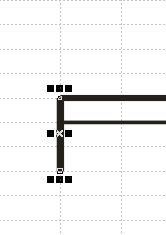
Diese kopiere ich nun mit STRG+C und STRG+V. Danach lege ich den kopierten Balken mit dem Raster daneben. Eine weitere kopie kommt noch eins weiter.
Nun markiere ich diese drei:

Und füge sie wieder ein. Nun kopiere ich bereits drei Stäbe auf einmal. Danach markiere ich diese sechs, kopiere sie wieder und habe bereits 12. Als nächstes 24.. Und so weiter.. Natürlich nicht zu viel.. Das Ergebnis:

Nun ist mir hier eine kleine "Verschandlung" aufgefallen. Eine hässliche Kante:

Nun ist es in meinem Fall so, das die Reeling eh "Meterware" ist und kein Ende oder Anfang richtig ist. Daher würde es hierbei reichen einfach die Linie um eines weiterzuziehen, so das sie bei einem Abschnitt einen gerade abschluss bekommt (wäre auch beim "Anstückeln" praktisch). Allerdings gehe ich jetzt mal davon aus, das die Reelinig so wie sie ist passt und einen vernünftigen Abschluß haben soll.
Wir wählen daher das Werkzeug "Hilfsmittel Elipse" aus (Man kann auch die Taste F7 drücken) und malen uns einen Kreis. Damit der Kreis sehr klein werden kann müssen wir mittels "Ansicht" und dann "An Gitterlinien ausrichten" den Rastersprung abschalten.
Nun können wir den Kreis Stufenlos skalieren. Aus der Farbpalette wählen wir nun noch die Farbe Schwarz, damit der Kreis auch ordentlich dazu passt.
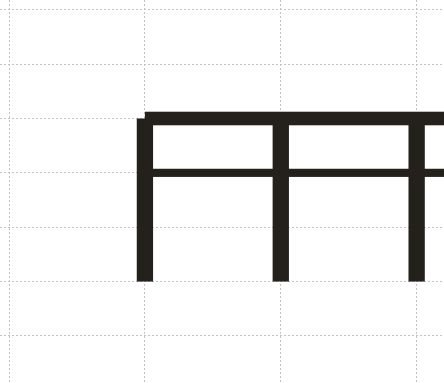
Nun wird der Kreis weiter verkleinert und in die richtige Position gerückt:
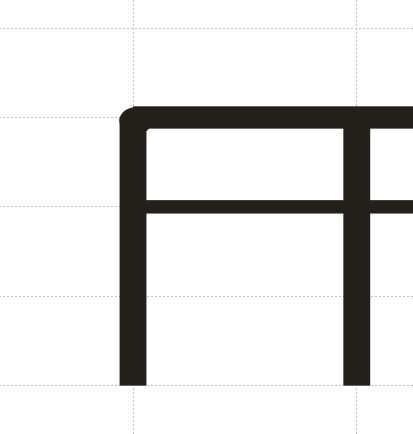
Nun ist unsere erste Reeling fertig. Mit dem Auswahlwerkzeug markieren wir nun die gesamte Reeling.
Und nun Gruppieren wir sie! Und zwar mit STRG+G werden nun alle Objekte quasi "zusammengeklebt".. Dadurch können sie uns beim kopieren und verschieben nicht mehr auseinanderreissen.
Dies geht übrigens auch, indem man auf eines der markierten Teile mit rechts klickt und "Gruppieren" wählt.
Nach dem Gruppieren kann man auch mit STRG+U oder in dem eben beschriebenen Kontextmenü "Gruppierung auflösen" die (Achtung: Überraschung!) die Gruppierung auflösen
Aber wir wollen das erstmal nicht. Stattdessen kopieren wir nun die Reelinge als obs morgen keine mehr gibt.
Vorher könnte man noch einen Probeausdruck auf Papier machen um zu sehen, wie die Reeling so aussieht, ob sie zu dick oder zu dünn ist. Dies ist vor dem Kopieren praktischer (Eigentlich schon vor dem Gruppieren, aber wer ist schon praktisch )
)
Wenn ihr wollt, das eure Reelinge alle übereinanderliegen, müsst ihr den Rastersprung wieder einschalten.
Allerdings verlagert sich durch die Gruppierung der "Ansetzpunkt". Ihr bekommt sie also nicht mehr auf die selbe Linie wie vorher. Aber das stört jetzt eigentlich nicht mehr
Beim kopieren gehe ich wieder genauso vor wie vorher mit der "Massenkopiererei"
Das Ergebnis: Reeling on Mass

Nun braucht man noch Handelsübliche Drucker-Folie, die es für Laser- wie auch Tintenstrahldrucker gibt. Vorher aber in jeden Fall noch einmal einen Probedruck auf Karton machen, da die Folie ziemlich teuer ist.
Ich hoffe der Beitrag hat euch gefallen und wird auch seinen Bärenstarken Nutzen davon tragen.

Bei meiner Bogatyr habe ich vor Folienreeling einzusetzen. Dem Bausatz liegt eine Schablone bei, die einem sagt, welche Maße die Reeling haben soll. Das ist alles was wir brauchen.
Diese Sache mache ich nun mit "Corel Draw 11", sollte aber mit anderen CorelDRAW-Versionen ganz genauso ablaufen.
Als erstes habe ich hier die Vorlage. Sie sagt mir, das die Reeling in einem Abstand von 5mm einen "Fosten" bekommt und das Geländer 6mm über den Boden liegt und 4mm über dem Boden eine weitere "Querstange" kommt. Das bedeutet, das ich die Rasterung für die Querstreifen auf 5mm Festlege und für die Längststreifen auf 2mm.
Beachten muß ich aber, das das A4 Format in der Länge voll ausgereizt wird. Daher lege ich die Seite erstmal auf die "Seite". Mit dem Button "Querformat" in der oberen Werkzeugleiste:

Dann öffne ich mit "Ansicht" und dann "Gitter und Hilfslinien ausrichten" die Einstellungen für eben diese


Ich trage nun meine ermittelten Werte ein.

Die Längstreeling soll mit jeweils einem zehntel Millimeter dicke dargestellt werden.
Also wähle ich zunächst Das Werkzeug "Freihandwerkzeug" aus der Werkzeugleiste. Dann klicke ich einmal an einer Stelle auf dem Arbeitsplatz dann ziehe ich (ohne Maustaste gedrückt zu lassen) zur anderen Seite herüber und klicke auf der anderen Seite erneut. Eine gerade Linie zwischen beiden Punkten entsteht.
Nun muß ich noch die Dicke ändern. Dies tue ich im Feld oben, wo man die Linienstärke einstellt. Man kann hier ein paar vorgegebene Werte auswählen, aber man kann in dem Feld auch direkt einen Wert eingeben. Ich entscheide mich für den Wert 0,5 damit das Geländer etwas dicker ist.

Als nächstes nehme ich das "Hilfsmittel Auswahl", welches sich an erster Stelle befindet. Nun ziehe ich die Beiden Enden so, das sie zum einen Gerade sind (Die eingerichteten Gitterlinien mit der "Einrast-Funktion" helfen mir dabei) und zum anderen über das ganze Blatt gehen (ACHTUNG! Druckbereich beachten! Also ruhig einen kleinen Rand lassen)
Als nächstes wird die obere Linie mit STRG+C kopiert und mit STRG+V sofort wieder eingefügt. Die beiden Linien liegen nun übereinander. Mit der "Pfeil nach unten Taste" kann man nun die kopierte etwas nach unten verschieben. In der Mitte befindet sich noch ein "Anfasser". Mit ihm bringen wir nun die kopierte Linie auf den nächsten Rasterpunkt unter der ersten Linie.
Zum Schluß verringern wir noch die Dicke nach Wunsch und dann sieht es so aus:

Nun kommen die querbalken dran. Da diese sehr zahlreich sind, greifen wir hier zu einem kleinen "Kopier-Trick"

Als erstes stelle ich erstmal eine Linie her.
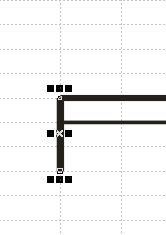
Diese kopiere ich nun mit STRG+C und STRG+V. Danach lege ich den kopierten Balken mit dem Raster daneben. Eine weitere kopie kommt noch eins weiter.
Nun markiere ich diese drei:

Und füge sie wieder ein. Nun kopiere ich bereits drei Stäbe auf einmal. Danach markiere ich diese sechs, kopiere sie wieder und habe bereits 12. Als nächstes 24.. Und so weiter.. Natürlich nicht zu viel.. Das Ergebnis:

Nun ist mir hier eine kleine "Verschandlung" aufgefallen. Eine hässliche Kante:

Nun ist es in meinem Fall so, das die Reeling eh "Meterware" ist und kein Ende oder Anfang richtig ist. Daher würde es hierbei reichen einfach die Linie um eines weiterzuziehen, so das sie bei einem Abschnitt einen gerade abschluss bekommt (wäre auch beim "Anstückeln" praktisch). Allerdings gehe ich jetzt mal davon aus, das die Reelinig so wie sie ist passt und einen vernünftigen Abschluß haben soll.
Wir wählen daher das Werkzeug "Hilfsmittel Elipse" aus (Man kann auch die Taste F7 drücken) und malen uns einen Kreis. Damit der Kreis sehr klein werden kann müssen wir mittels "Ansicht" und dann "An Gitterlinien ausrichten" den Rastersprung abschalten.
Nun können wir den Kreis Stufenlos skalieren. Aus der Farbpalette wählen wir nun noch die Farbe Schwarz, damit der Kreis auch ordentlich dazu passt.
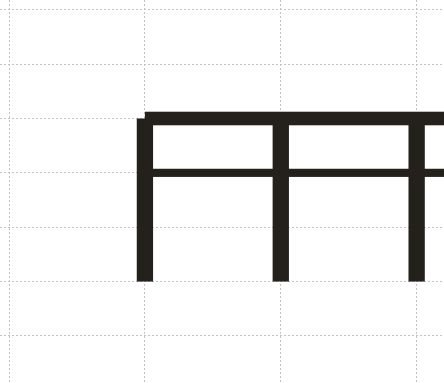
Nun wird der Kreis weiter verkleinert und in die richtige Position gerückt:
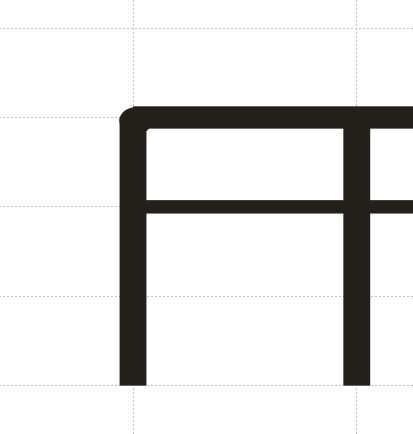
Nun ist unsere erste Reeling fertig. Mit dem Auswahlwerkzeug markieren wir nun die gesamte Reeling.
Und nun Gruppieren wir sie! Und zwar mit STRG+G werden nun alle Objekte quasi "zusammengeklebt".. Dadurch können sie uns beim kopieren und verschieben nicht mehr auseinanderreissen.
Dies geht übrigens auch, indem man auf eines der markierten Teile mit rechts klickt und "Gruppieren" wählt.
Nach dem Gruppieren kann man auch mit STRG+U oder in dem eben beschriebenen Kontextmenü "Gruppierung auflösen" die (Achtung: Überraschung!) die Gruppierung auflösen

Aber wir wollen das erstmal nicht. Stattdessen kopieren wir nun die Reelinge als obs morgen keine mehr gibt.
Vorher könnte man noch einen Probeausdruck auf Papier machen um zu sehen, wie die Reeling so aussieht, ob sie zu dick oder zu dünn ist. Dies ist vor dem Kopieren praktischer (Eigentlich schon vor dem Gruppieren, aber wer ist schon praktisch
 )
)Wenn ihr wollt, das eure Reelinge alle übereinanderliegen, müsst ihr den Rastersprung wieder einschalten.
Allerdings verlagert sich durch die Gruppierung der "Ansetzpunkt". Ihr bekommt sie also nicht mehr auf die selbe Linie wie vorher. Aber das stört jetzt eigentlich nicht mehr

Beim kopieren gehe ich wieder genauso vor wie vorher mit der "Massenkopiererei"

Das Ergebnis: Reeling on Mass

Nun braucht man noch Handelsübliche Drucker-Folie, die es für Laser- wie auch Tintenstrahldrucker gibt. Vorher aber in jeden Fall noch einmal einen Probedruck auf Karton machen, da die Folie ziemlich teuer ist.
Ich hoffe der Beitrag hat euch gefallen und wird auch seinen Bärenstarken Nutzen davon tragen.


Gast- Gast
 Re: Folienreeling selber machen (Corel Draw)
Re: Folienreeling selber machen (Corel Draw)
Hall Andreas,
1 A Beschreibung, DANKE !!!



1 A Beschreibung, DANKE !!!





Holger- Allesleser
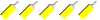
 Re: Folienreeling selber machen (Corel Draw)
Re: Folienreeling selber machen (Corel Draw)
Andi.
Ganz großes Lob von mir!
Wieder eine Sache,die sich lohnt auszudrucken und Abzuheften,damit sie nicht verschwindet.
Da hast du dir richtig Muehe gegeben,uns deine Vorgehensweise mit Wort und Bild zu erklaeren.
Danke schoen!
 :hops27:
:hops27: 
wenn wir schon so tolle Smilies haben,soll man sie auch nutzen. :D
gruß,Helmut
Ganz großes Lob von mir!
Wieder eine Sache,die sich lohnt auszudrucken und Abzuheften,damit sie nicht verschwindet.
Da hast du dir richtig Muehe gegeben,uns deine Vorgehensweise mit Wort und Bild zu erklaeren.
Danke schoen!
 :hops27:
:hops27: 
wenn wir schon so tolle Smilies haben,soll man sie auch nutzen. :D
gruß,Helmut

Gast- Gast
 Re: Folienreeling selber machen (Corel Draw)
Re: Folienreeling selber machen (Corel Draw)
Hmm... Mach vielleicht mal irgendwann einen "Sammelordner"... So in der Art meines "Forumsmagazines"... So zum Sammeln und wegwerfen :D
Gruß
Andreas
Gruß
Andreas

Gast- Gast
 Re: Folienreeling selber machen (Corel Draw)
Re: Folienreeling selber machen (Corel Draw)
Nein, dies hier lohnt sich wirklich zum Ausdrucken und Sammeln, wo ich doch so gerne sammle ! :dance:

Holger- Allesleser
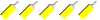
 Re: Folienreeling selber machen (Corel Draw)
Re: Folienreeling selber machen (Corel Draw)
Au ja.. Ich nehme ALLE meine Beiträge zurück und verkaufe sie Stückweise für 5 Euro 

Gast- Gast
 Re: Folienreeling selber machen (Corel Draw)
Re: Folienreeling selber machen (Corel Draw)
Habe schon seit längerer Zeit eine FEUERWEHR FAHRZEUG Sammlung laufen,
wo Feuerwehr Fahrzeuge mehr als genau, von aussen und innen genau umrissen beschrieben werden, mit zig Abbildungen usw..
Bekomme ich so alle 3 Monate neue Fahrzeugbeschreibungen dazu.
Ja, da kann man auch sein Geld mit verdienen... :D
wo Feuerwehr Fahrzeuge mehr als genau, von aussen und innen genau umrissen beschrieben werden, mit zig Abbildungen usw..
Bekomme ich so alle 3 Monate neue Fahrzeugbeschreibungen dazu.
Ja, da kann man auch sein Geld mit verdienen... :D

Holger- Allesleser
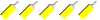
 Ähnliche Themen
Ähnliche Themen» Decals selber herstellen
» schweissnähte selber machen
» Lötspitze Selber machen
» Silikonformen für Resin selber machen ( kleiner Workshop)
» HMS Greyhound / Corel, 1:100
» schweissnähte selber machen
» Lötspitze Selber machen
» Silikonformen für Resin selber machen ( kleiner Workshop)
» HMS Greyhound / Corel, 1:100
Seite 1 von 1
Befugnisse in diesem Forum
Sie können in diesem Forum nicht antworten



